现在很多朋友都喜欢使用ai不过部份朋友还不清楚在ai设计出蝴蝶恋花插画矢量图的操作步骤,所以下面小编就带来了在ai设计出蝴蝶恋花插画矢量图教程,一起来看看吧!
ai设计出蝴蝶恋花插画矢量图的详细操作教程
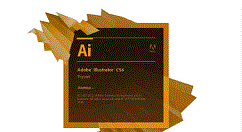
首先我们打开ai软件新建文档,确定,如图。
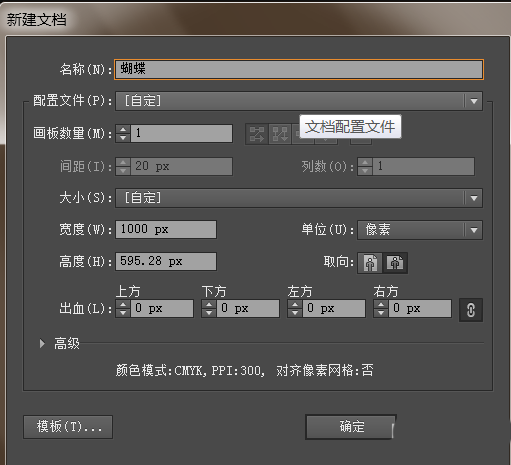
接着我们才能够窗口中勾选调出符号,如图。
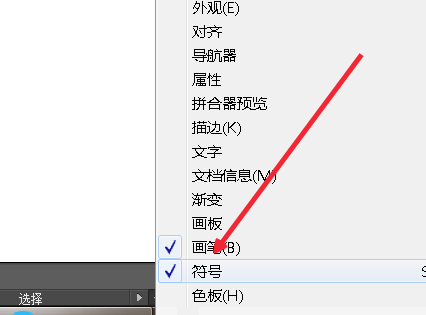
然后点击符号库,从弹出菜单里中点击自然
这时候找到自然符号库里的一个蝴蝶符号,如图。
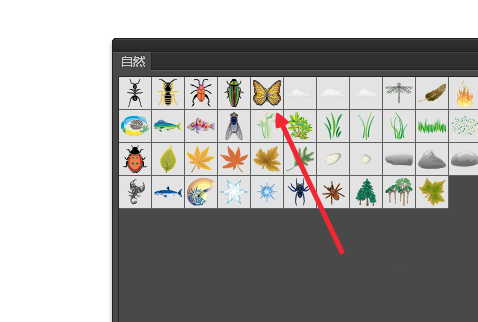
接着再把蝴蝶符号拉到面板中,如图。
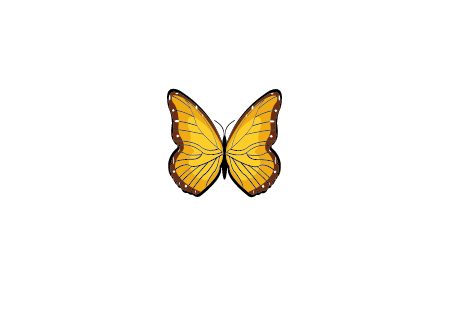
再从符号库里找到花朵符号,如图。

然后找到一个合适的花朵符号拉到面板中,如图。
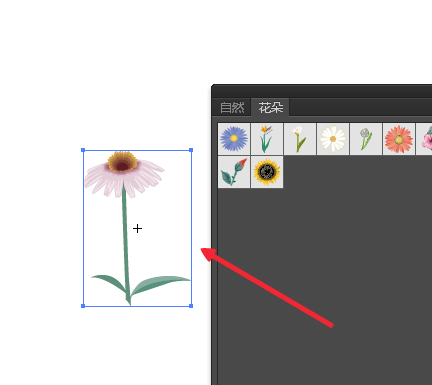
最后使用选择工具移动复制蝴蝶符号,到合适的位置上,蝶恋花的矢量图就完成啦。

上文就讲解了ai设计出蝴蝶恋花插画矢量图的具体操作过程,希望有需要的朋友都来学习哦。












